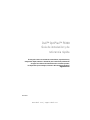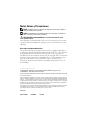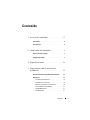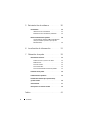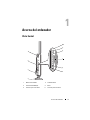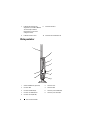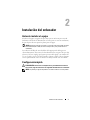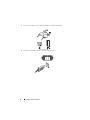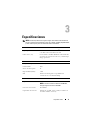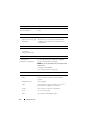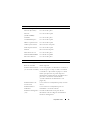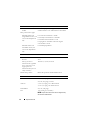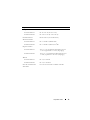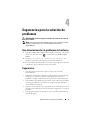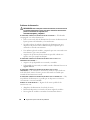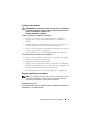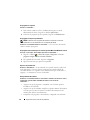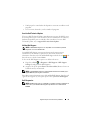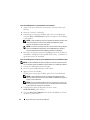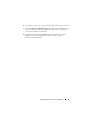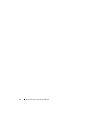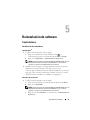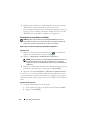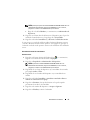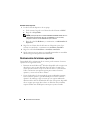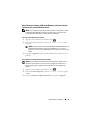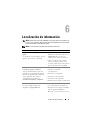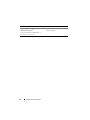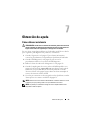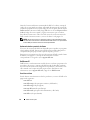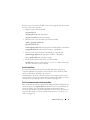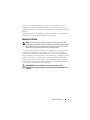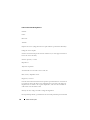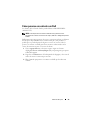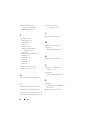Dell OptiPlex FX160 Guía de inicio rápido
- Tipo
- Guía de inicio rápido
El Dell OptiPlex FX160 es un ordenador de sobremesa compacto y asequible diseñado para satisfacer las necesidades básicas de computación de pequeñas empresas y usuarios domésticos. Con su procesador Intel Atom de doble núcleo y su memoria RAM de 1 a 4 GB, el FX160 es capaz de ofrecer un rendimiento suficiente para tareas cotidianas como procesamiento de textos, navegación web, correo electrónico, multimedia y aplicaciones de oficina básicas.
El Dell OptiPlex FX160 es un ordenador de sobremesa compacto y asequible diseñado para satisfacer las necesidades básicas de computación de pequeñas empresas y usuarios domésticos. Con su procesador Intel Atom de doble núcleo y su memoria RAM de 1 a 4 GB, el FX160 es capaz de ofrecer un rendimiento suficiente para tareas cotidianas como procesamiento de textos, navegación web, correo electrónico, multimedia y aplicaciones de oficina básicas.












































-
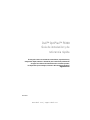 1
1
-
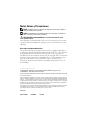 2
2
-
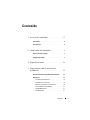 3
3
-
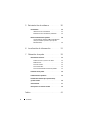 4
4
-
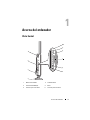 5
5
-
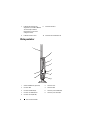 6
6
-
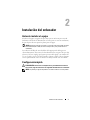 7
7
-
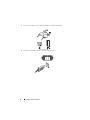 8
8
-
 9
9
-
 10
10
-
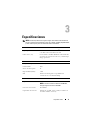 11
11
-
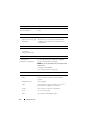 12
12
-
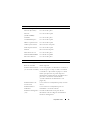 13
13
-
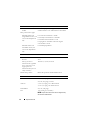 14
14
-
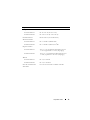 15
15
-
 16
16
-
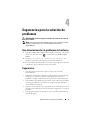 17
17
-
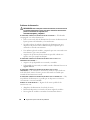 18
18
-
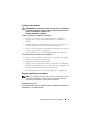 19
19
-
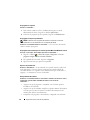 20
20
-
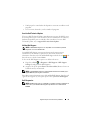 21
21
-
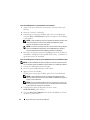 22
22
-
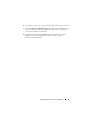 23
23
-
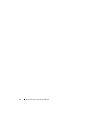 24
24
-
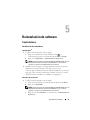 25
25
-
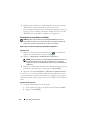 26
26
-
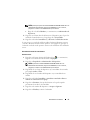 27
27
-
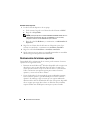 28
28
-
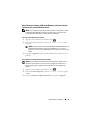 29
29
-
 30
30
-
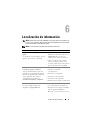 31
31
-
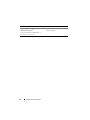 32
32
-
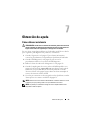 33
33
-
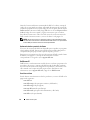 34
34
-
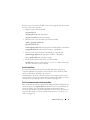 35
35
-
 36
36
-
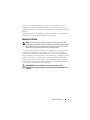 37
37
-
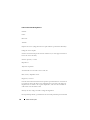 38
38
-
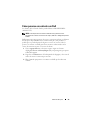 39
39
-
 40
40
-
 41
41
-
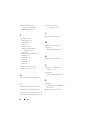 42
42
-
 43
43
-
 44
44
Dell OptiPlex FX160 Guía de inicio rápido
- Tipo
- Guía de inicio rápido
El Dell OptiPlex FX160 es un ordenador de sobremesa compacto y asequible diseñado para satisfacer las necesidades básicas de computación de pequeñas empresas y usuarios domésticos. Con su procesador Intel Atom de doble núcleo y su memoria RAM de 1 a 4 GB, el FX160 es capaz de ofrecer un rendimiento suficiente para tareas cotidianas como procesamiento de textos, navegación web, correo electrónico, multimedia y aplicaciones de oficina básicas.